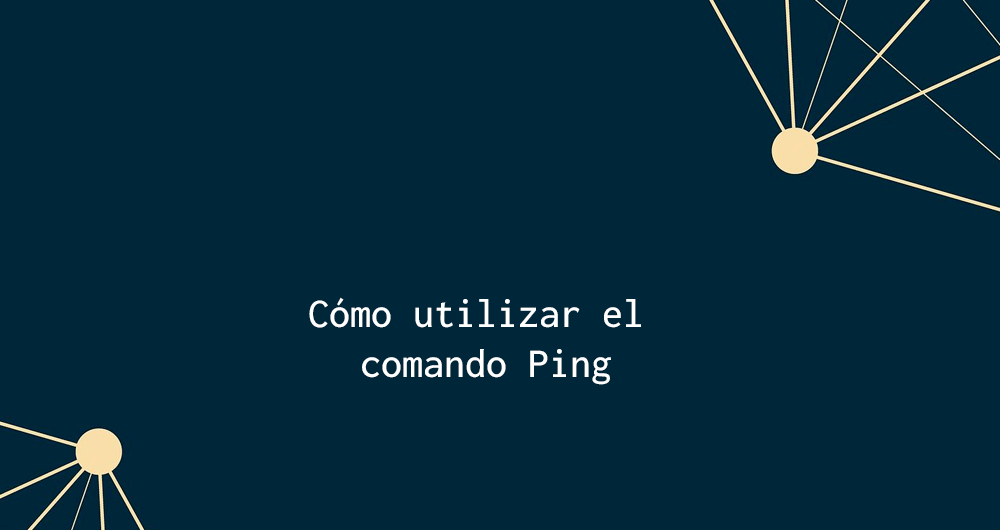En este tutorial te enseñaremos cómo puedes usar el comando shutdown a través de ejemplos prácticos y explicaciones en profundidad sobre las opciones más comunes de este particular comando para apagar o reiniciar el sistema operativo Linux.
El comando shutdown es una forma segura de apagar nuestro sistema. Si activamos este comando, todos los usuarios que hayan iniciado sesión y procesos iniciados reciben una notificación de que el sistema se va a apagar, y no se permitirán más inicios de sesión. Puedes apagar el sistema de forma inmediata o programarlo para que se apague a una hora en específico.
Sintaxis del comando shutdown
Antes de explicar cómo se usa el comando shutdown, debemos empezar haciendo un pequeño repaso de la sintaxis básica:
shutdown [OPCIONES] [TIEMPO] [MENSAJE]- Opciones. Son las opciones del shutdown como suspender, apagar (la opción por defecto) o reiniciar el sistema.
- Tiempo. La línea tiempo nos sirve para especificar la hora a la que queremos realizar el proceso de apagado
- Mensaje. El apartado mensaje indica un mensaje que será distribuido entre todos los usuarios del sistema.
¿Cómo usar el comando shutdown?
Los únicos que pueden usar el comando shutdown son los usuarios root y los que tienen privilegios sudo.
Cuando se utiliza sin ningún parámetro adicional, el comando shutdown apagará el equipo:
sudo shutdownEl proceso de apagado comenzará una vez pase 1 minuto. Este es el intervalo de tiempo por defecto. Es decir, es lo que pasará si no le pasas un tiempo al comando.
Cómo programar el apagado en mi sistema Linux
El apartado TIEMPO puede tener dos formatos distintos. Puede ser un tiempo absoluto en el formato hh:mm o un tiempo relativo en el formato m+, donde m es el número de minutos a partir de ahora.
El siguiente ejemplo programa el apagado del sistema para las 10 AM:
sudo shutdown 10:00El siguiente ejemplo programa el apagado del sistema para dentro de 5 minutos:
sudo shutdown +5Cómo apagar el sistema inmediatamente
Para apagar el sistema Linux de forma inmediata, podemos utilizar +0 o su alias now:
sudo shutdown nowCómo distribuir un mensaje personalizado al apagar el equipo
Para distribuir un mensaje particular junto con las notificaciones estándar de shutdown sólo debes escribir tu mensaje justo después del tiempo.
En el siguiente ejemplo, el apagado está programado para ser realizado dentro de 15 minutos a partir de ahora y notificar a los usuarios que una actualización de software será realizada:
sudo shutdown +15 "actualización software” Es fundamental mencionar que, en el momento de especificar un mensaje personalizado en el muro, debes especificar también el tiempo. Es decir, para poder poner un mensaje personalizado hay que pasarle la opción del tiempo al comando.
Cómo reiniciar el sistema Linux con el comando shutdown
Para reiniciar un servidor linux o una distribución linux desktop, puedes recurrir a la opción -r:
sudo shutdown -r El parámetro -r hará que se reinicie el sistema.
También puedes especificar un valor de tiempo y un mensaje personalizado:
shutdown -r +10 "Reinicio programado"El comando anterior reiniciará el sistema después de 10 minutos y distribuirá el mensaje «reinicio programado».
Cómo cancelar un apagado programado en Linux
En caso de que ya hayas programado el apagado del equipo y quieras cancelarlo, sólo debes utilizar el valor -c:
Sudo shutdown -cCuando estés cancelando un apagado programado, no puedes especificar el valor de tiempo. Sin embargo, todavía puedes distribuir un mensaje que será enviado a todos los usuarios del sistema:
sudo shutdown -c "Cancelamos reinicio"Conclusión
En el contenido de hoy, pudiste aprender cómo utilizar el comando shutdown para suspender, apagar y reiniciar tu sistema Linux.
¿Te interesa saber más? Te invitamos a dejar tus sugerencias y dudas en nuestro foro ¡Te responderemos en breve!